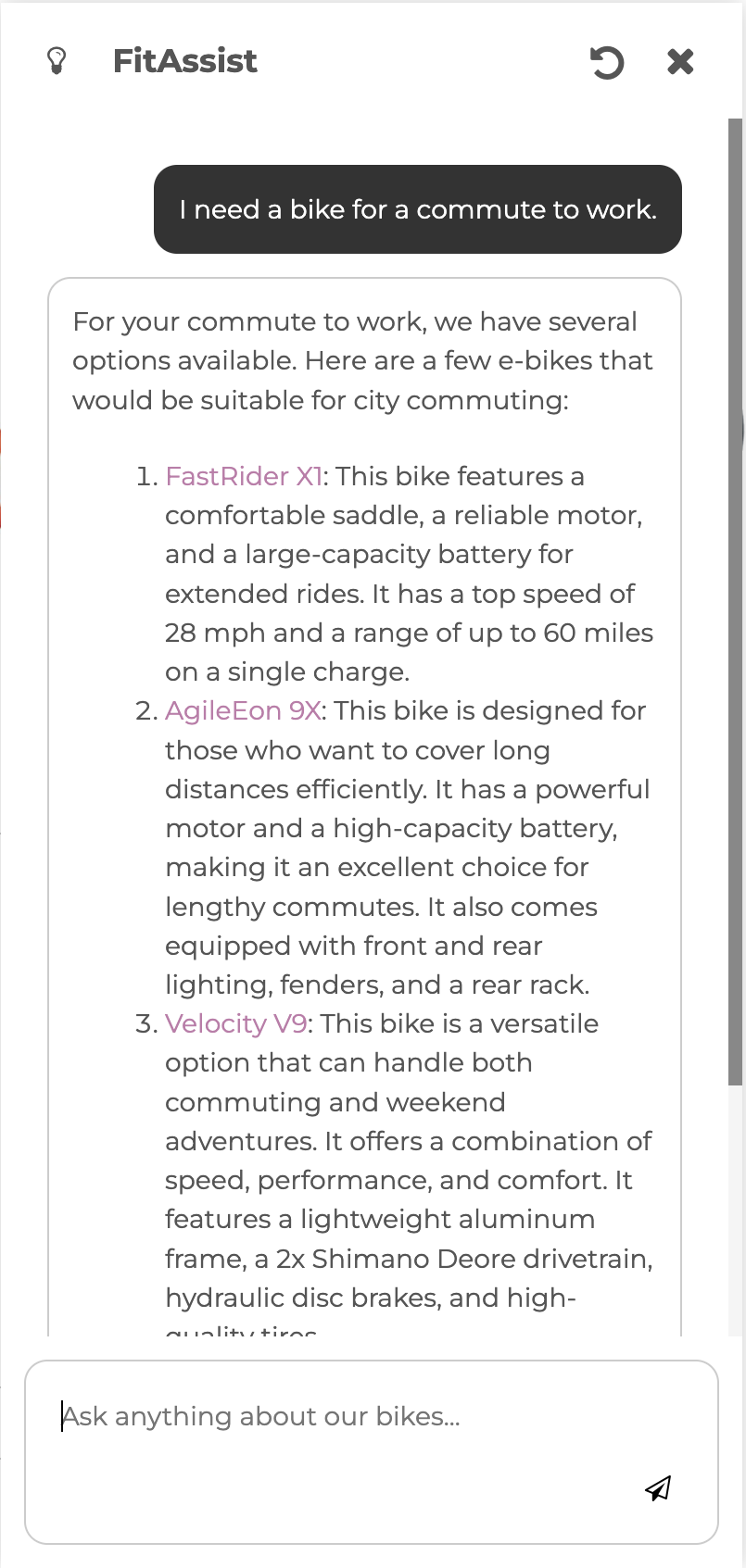Rövid útmutató: Az Azure OpenAI integrálása
Feljegyzés
Az Azure Spring Apps az Azure Spring Cloud szolgáltatás új neve. Bár a szolgáltatásnak új neve van, bizonyos helyeken a régi nevet fogja látni egy darabig, miközben az eszközök, például képernyőképek, videók és diagramok frissítésével dolgozunk.
Ez a cikk a következőre vonatkozik:❌ Basic/Standard ✔️ Enterprise
Ez a rövid útmutató bemutatja, hogyan integrálhatja az Azure OpenAI-t az Azure Spring Apps Enterprise-csomagban üzembe helyezett alkalmazásokkal.
Az Azure OpenAI lehetővé teszi az alkalmazások számára, hogy kihasználhassák a nagy léptékű, generatív AI-modellek előnyeit a nyelv és a kód alapos ismerete mellett, hogy új érvelési és szövegértési képességeket tegyenek lehetővé.
Az alábbi videó bemutatja, hogyan használja az Azure Spring Apps az Azure OpenAI-t intelligens alkalmazások létrehozásához:
Előfeltételek
- Egy Azure-fiók, aktív előfizetéssel. Fiók ingyenes létrehozása.
- Hozzáférés az Azure OpenAI-hoz. További információ: Hozzáférés kérése az Azure OpenAI szolgáltatáshoz.
- A Nagyvállalati csomag Követelmények szakaszának megismerése és teljesítése az Azure Marketplace-en.
- Az Azure CLI 2.45.0-s vagy újabb verziója.
- Git.
- jq
- Az Azure Spring Apps Enterprise csomagbővítménye. A következő paranccsal távolítsa el a korábbi verziókat, és telepítse a legújabb Enterprise-csomagbővítményt. Ha korábban telepítette a
spring-cloudbővítményt, távolítsa el a bővítményt a konfiguráció és a verzióeltérések elkerülése érdekében.az extension add --upgrade --name spring az extension remove --name spring-cloud - A Nagyvállalati csomag használatával hajtsa végre az alkalmazások Azure Spring Appsben való kiépítésének és üzembe helyezésének lépéseit.
Azure OpenAI kiépítése
Ha AI-t szeretne hozzáadni az alkalmazáshoz, hozzon létre egy Azure OpenAI-fiókot, és helyezzen üzembe nyelvi modelleket. Az alábbi lépések bemutatják, hogyan építhet ki Egy Azure OpenAI-fiókot, és hogyan helyezhet üzembe nyelvi modelleket az Azure CLI használatával:
Azure OpenAI-fiók létrehozásához használja a következő parancsot:
az cognitiveservices account create \ --resource-group <resource-group-name> \ --name <open-ai-service-name> \ --location <region> \ --kind OpenAI \ --sku s0 \ --custom-domain <open-ai-service-name>Az alábbi parancsokkal hozhatja létre a modell üzembe helyezését az Azure OpenAI-szolgáltatáspéldányban
text-embedding-ada-002ésgpt-35-turbo-16k-példányban:az cognitiveservices account deployment create \ --resource-group <resource-group-name> \ --name <open-ai-service-name> \ --deployment-name text-embedding-ada-002 \ --model-name text-embedding-ada-002 \ --model-version "2" \ --model-format OpenAI \ --sku-name "Standard" \ --sku-capacity 1 az cognitiveservices account deployment create \ --resource-group <resource-group-name> \ --name <open-ai-service-name> \ --deployment-name gpt-35-turbo-16k \ --model-name gpt-35-turbo-16k \ --model-version "0613" \ --model-format OpenAI \ --sku-name "Standard" \ --sku-capacity 1
Az Assist Service üzembe helyezése az Azure Spring Appsben
Az alábbi lépésekkel hozhatja létre, konfigurálhatja és helyezheti üzembe az Assist Service-alkalmazást az Azure Spring Appsben.
Az új AI-szolgáltatás létrehozásához használja a következő parancsot:
assist-serviceaz spring app create \ --resource-group <resource-group-name> \ --name assist-service \ --service <Azure-Spring-Apps-service-instance-name> \ --instance-count 1 \ --memory 1GiAz alábbi paranccsal konfigurálhatja a Spring Cloud Gatewayt az Assist Service útvonalával:
az spring gateway route-config create \ --resource-group <resource-group-name> \ --service <Azure-Spring-Apps-service-instance-name> \ --name assist-routes \ --app-name assist-service \ --routes-file azure-spring-apps-enterprise/resources/json/routes/assist-service.jsonAz alábbi paranccsal kérje le az Azure OpenAI szolgáltatás REST API-végpontjának alap URL-címét:
export SPRING_AI_AZURE_OPENAI_ENDPOINT=$(az cognitiveservices account show \ --name <open-ai-service-name> \ --resource-group <resource-group-name> \ | jq -r .properties.endpoint)Az elsődleges API-kulcs lekéréséhez használja a következő parancsot:
export SPRING_AI_AZURE_OPENAI_APIKEY=$(az cognitiveservices account keys list \ --name <open-ai-service-name> \ --resource-group <resource-group-name> \ | jq -r .key1)Az Assist Service-alkalmazás üzembe helyezéséhez használja a következő parancsot:
az spring app deploy --resource-group <resource-group-name> \ --name assist-service \ --service <Azure-Spring-Apps-service-instance-name> \ --source-path apps/acme-assist \ --build-env BP_JVM_VERSION=17 \ --env \ SPRING_AI_AZURE_OPENAI_ENDPOINT=${SPRING_AI_AZURE_OPENAI_ENDPOINT} \ SPRING_AI_AZURE_OPENAI_APIKEY=${SPRING_AI_AZURE_OPENAI_APIKEY} \ SPRING_AI_AZURE_OPENAI_MODEL=gpt-35-turbo-16k \ SPRING_AI_AZURE_OPENAI_EMBEDDINGMODEL=text-embedding-ada-002Most tesztelje a Fitness Store alkalmazást a böngészőben. Válassza az ASK TO FITASSIST lehetőséget az Assist Service alkalmazással való konvertálásához.
A FitAssistben írja be , hogy szükségem van egy kerékpárra az ingázáshoz, hogy működjön , és figyelje meg az Assist Service alkalmazás által létrehozott kimenetet:
Az erőforrások eltávolítása
Ha további rövid útmutatókkal és oktatóanyagokkal szeretne dolgozni, érdemes lehet ezeket az erőforrásokat a helyén hagyni. Ha már nincs rá szükség, törölje az erőforráscsoportot, amely törli az erőforráscsoport erőforrásait. Ha törölni szeretné az erőforráscsoportot az Azure CLI használatával, használja a következő parancsokat:
echo "Enter the Resource Group name:" &&
read resourceGroupName &&
az group delete --name $resourceGroupName &&
echo "Press [ENTER] to continue ..."
Következő lépések
Folytassa az alábbi rövid útmutatók bármelyikével: